Kennst du das? Du willst in Calendly ein Ereignis duplizieren, um Zeit zu sparen, aber plötzlich hast du einen seltsamen Link mit „Klon“ im Namen. Sieht nicht gerade professionell aus, oder?
Keine Sorge, das passiert jedem mal! In diesem Tutorial zeige ich dir, wie du beim Duplizieren von Calendly-Ereignissen den Link richtig anpasst, damit alles sauber und professionell aussieht.
Was du nach diesem Tutorial kannst:
- Calendly-Ereignisse erfolgreich duplizieren
- Den Buchungslink korrekt anpassen
- Professionelle Links ohne „Klon“-Zusatz erstellen
- Zeit sparen beim Erstellen ähnlicher Termine
Video-Tutorial
Falls du lieber zuschauen möchtest:
Das „Klon“-Problem
Wenn du in Calendly ein Ereignis klonst, übernimmt das System automatisch den Namen und erstellt einen neuen Link. Das führt aber zu unschönen URLs wie: calendly.com/dein-name/kennenlerngespräch-klon
Das sieht nicht professionell aus und kann verwirrend für deine KundInnen sein!
Schritt-für-Schritt-Anleitung
Schritt 1: Ereignis duplizieren
Gehe zu deinem Calendly-Dashboard und wähle das Ereignis aus, das du duplizieren möchtest. Klicke auf das gewünschte Ereignis und dann auf „Klonen“.
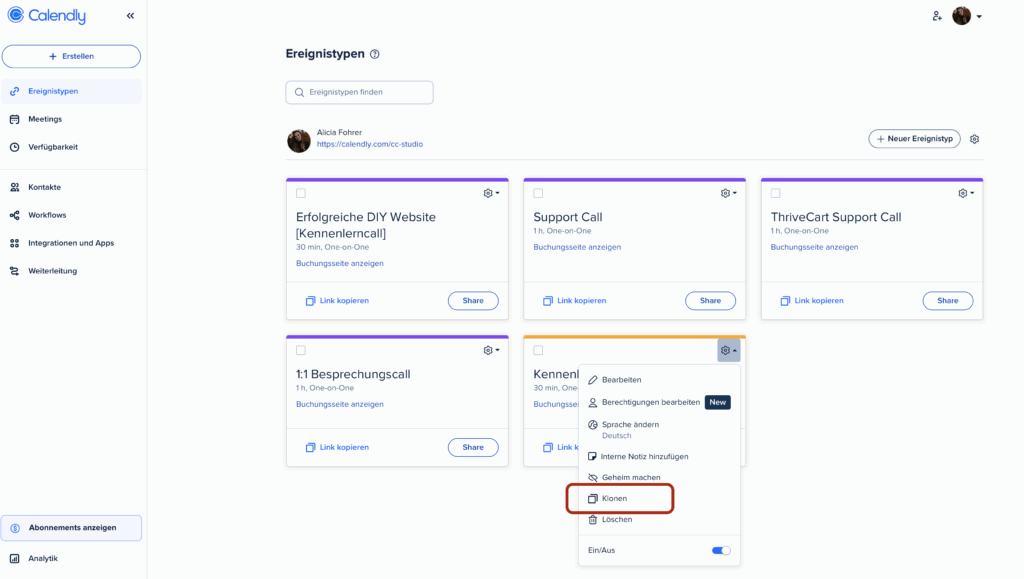
Schritt 2: Den Namen ändern
Hier siehst du, dass dein neues Ereignis erstmal „Kennenlerngespräch Klon“ heißt. Ändere den Namen auf das, was du wirklich möchtest – zum Beispiel „Coffee Call“.
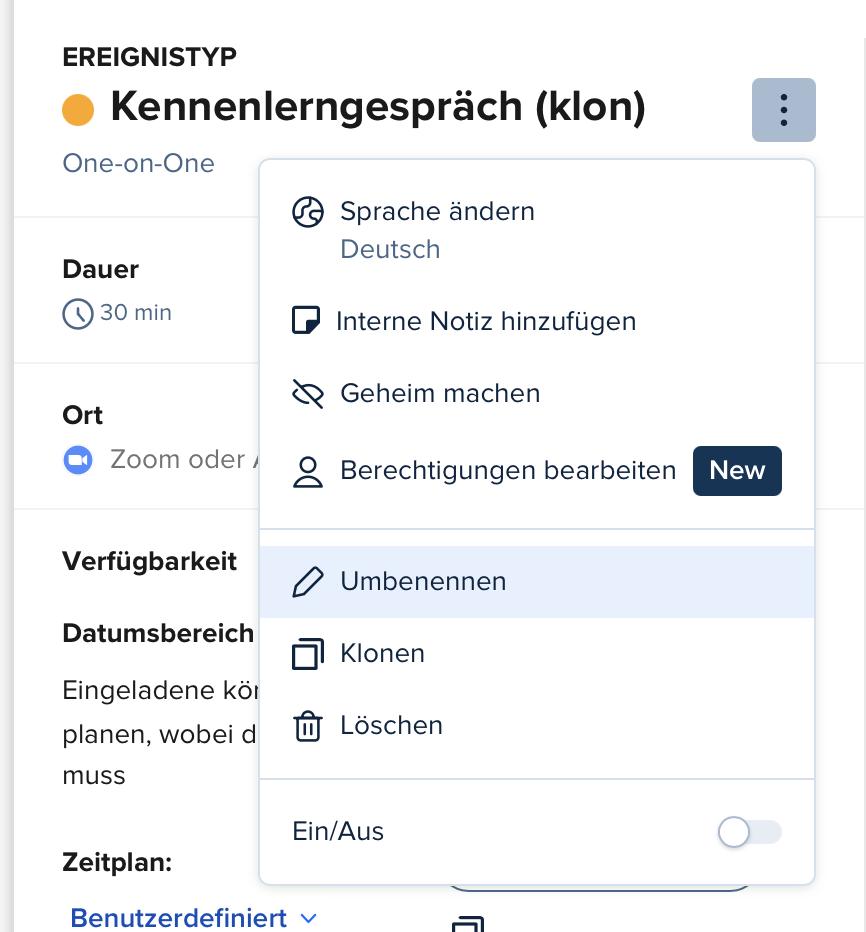
Speichere die Änderung ab.
Schritt 3: Das Link-Problem entdecken
Jetzt kommt der Teil, wo viele den Fehler machen! Wenn du jetzt auf „Share“ klickst, wirst du sehen, dass der Link immer noch den alten Namen mit „Klon“ enthält.
Häufiger Anfängerfehler: Viele denken, dass der Link automatisch mitgeändert wird – tut er aber nicht!
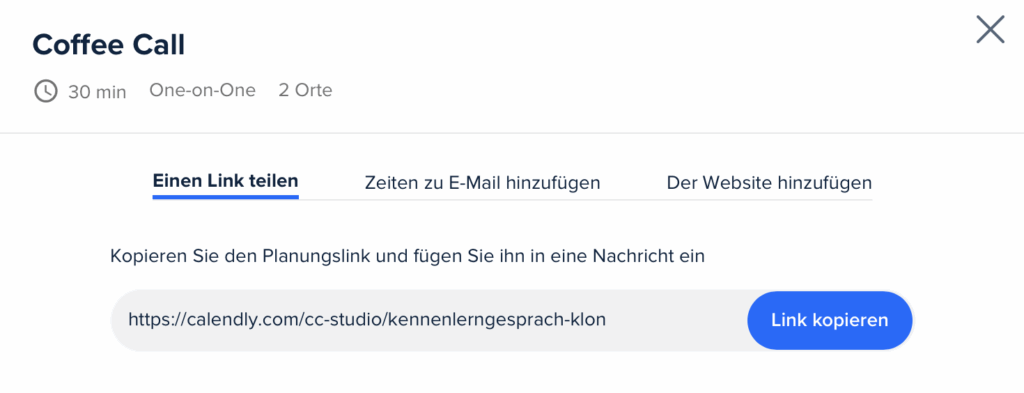
Schritt 4: Den Link manuell anpassen
Keine Panik, das ist völlig normal! Schließe das Share-Fenster und gehe im Bearbeitungs-Menü auf „Optionen für Buchungsseite“.
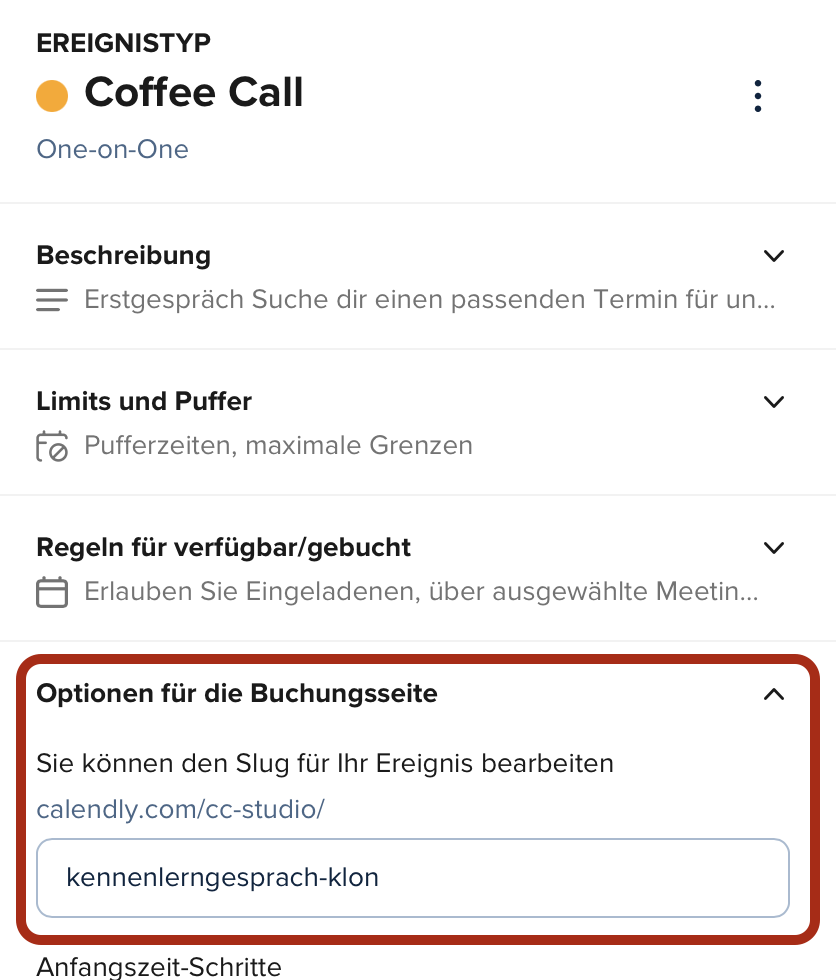
Schritt 5: URL korrekt einstellen
Hier oben findest du das Feld für den Link. Ändere ihn auf den gewünschten Namen – in unserem Beispiel „coffee-call“.
Wichtiger Hinweis: Verwende keine Leerzeichen oder Sonderzeichen! Bindestrich oder Unterstrich sind okay.
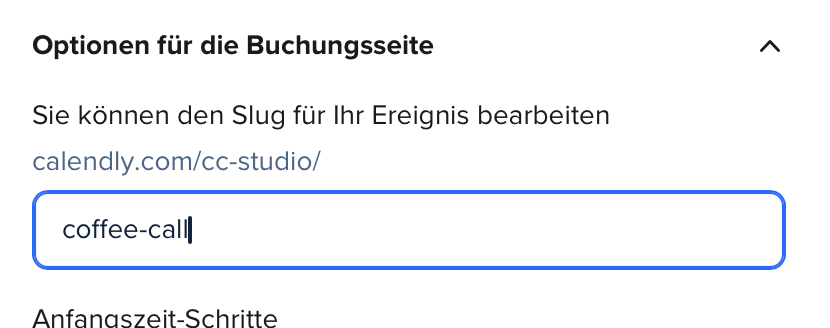
Speichere die Änderungen ab.
Schritt 6: Link überprüfen
Mega gut, du hast’s geschafft! Gehe nochmal auf „Share“ und du wirst sehen, dass der Link jetzt korrekt angezeigt wird:calendly.com/dein-name/coffee-call
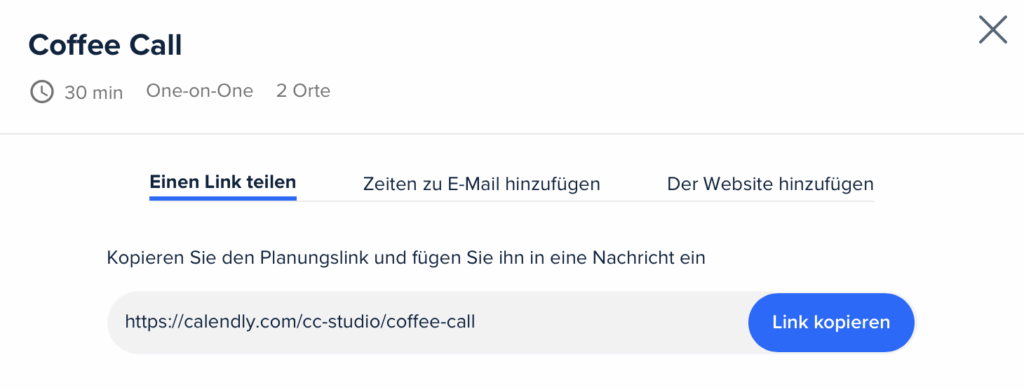
Zusätzliche Tipps
Meine Erfahrung: Ich benenne die URL immer gleich passend zum Ereignis-Namen. Das macht es später einfacher, den Überblick zu behalten.
Tipp: Wenn du mehrere ähnliche Termine hast, verwende ein System wie:
erstberatungfollow-up-callstrategiegespraech
Wichtiger Hinweis: Calendly prüft automatisch, ob der Link bereits existiert. Falls ja, bekommst du eine Fehlermeldung – dann musst du einen anderen Namen wählen.
Häufige Probleme und Lösungen
Problem: „Der Link funktioniert nicht“
Lösung: Überprüfe, ob du Sonderzeichen verwendet hast. Verwende nur Buchstaben, Zahlen und Bindestriche.
Problem: „Link ist bereits vergeben“
Lösung: Wähle einen anderen Namen oder füge Zahlen hinzu (z.B. coffee-call-2024)
Problem: „Änderungen werden nicht gespeichert“
Lösung: Stelle sicher, dass du nach jeder Änderung auf „Speichern“ klickst.
🚀 CALENDLY ONLINEKURS
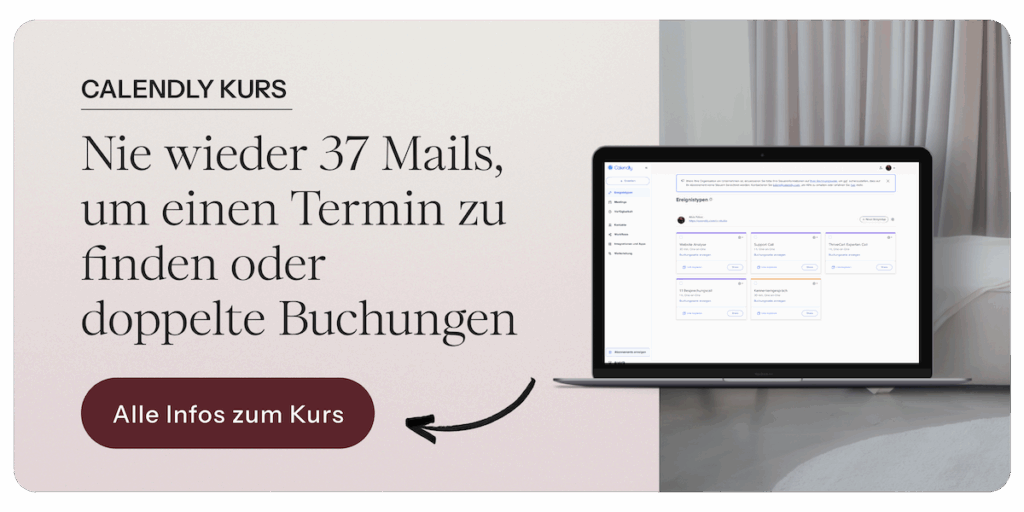
Die häufigsten Fehler einer DIY Website, die dich Kunden kosten – und Lösungen!
SEO Basics erklärt: Suchmaschinen-Optimierung für Einsteiger
Showit Web Builder: Besser als Elementor, Divi, Squarespace & Co.?
ThriveCart - DIE Alternative zu Digistore24, ablefy (elopage) & Co.
Die beliebtesten Beiträge zu Website, Marketing & Business-Tools!
SEO
Design
Website
Business